以下の手順でAmazon Fire TVでv2rayNGを利用できるようになります。
- apkファイルをインストールするために、「マイFire TV」→「開発者オプション1」で「不明ソースからのアプリ2」をオンにする
1. 「開発者オプション」が見つからない場合は「バージョン情報」→機種名(Fire TV Stick等)を選択した状態で、決定ボタンを数回連打してください。
2. 機種によっては「未知のアプリをインストール」と表示され、後述のDownloaderアプリの権限を個別にオンにする必要があるため、この段階ではオンにできません。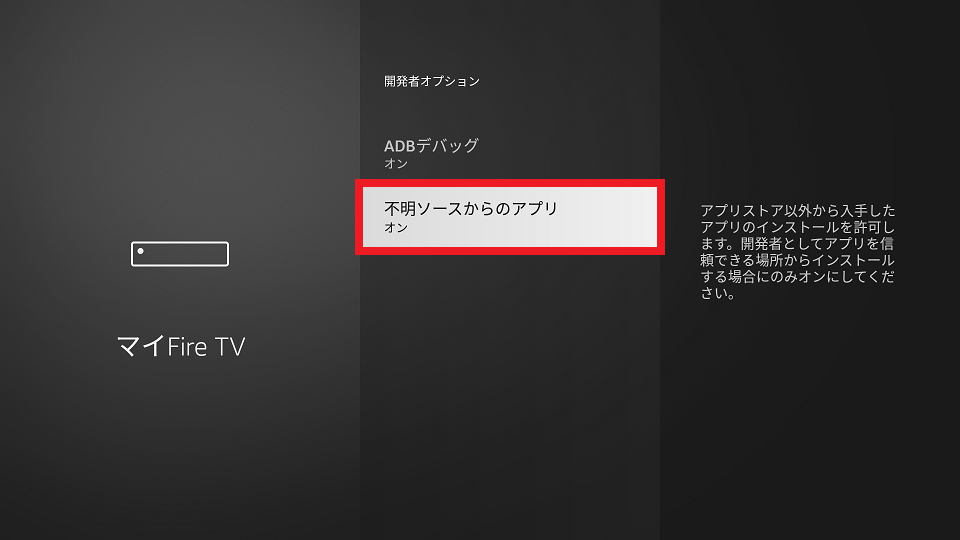
- アプリストアで「Downloader」と検索し、インストールする(スマホやPC経由でインストールするにはこちら)
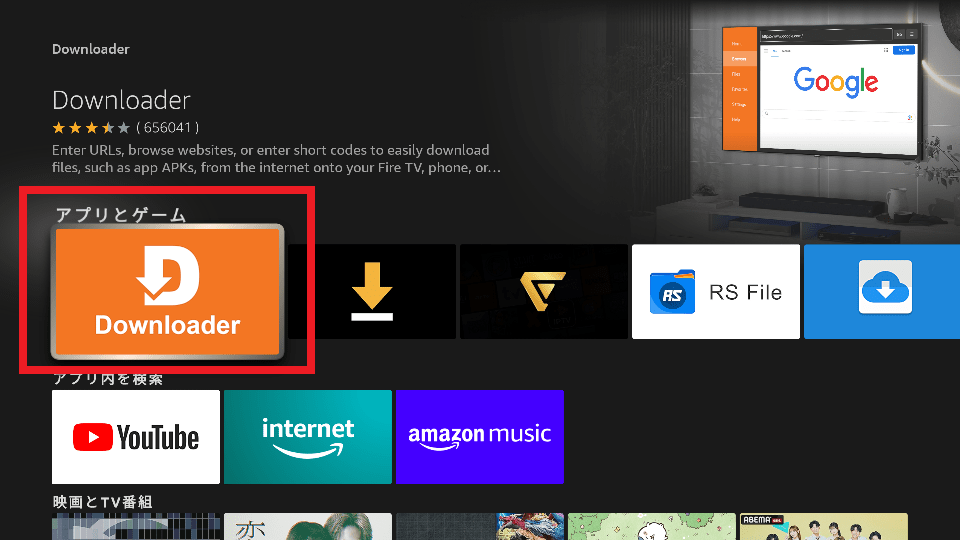
- インストールしたDownloaderを起動する(初回起動時に写真やファイルへのアクセス権限が要求されたら許可してください)
- URL欄に「my.beanv.net」と入力してページを開く
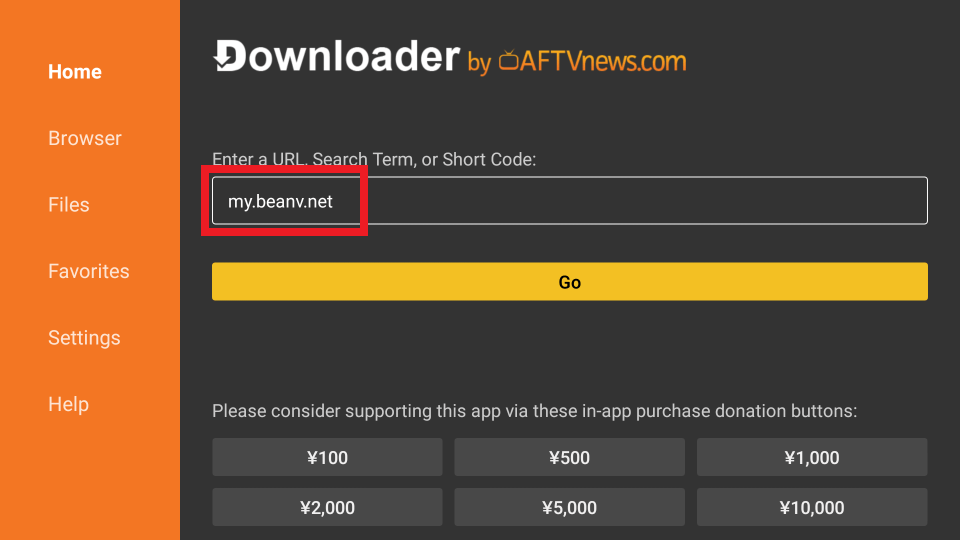
- ページ上部の「設定方法」を押してページを遷移させる
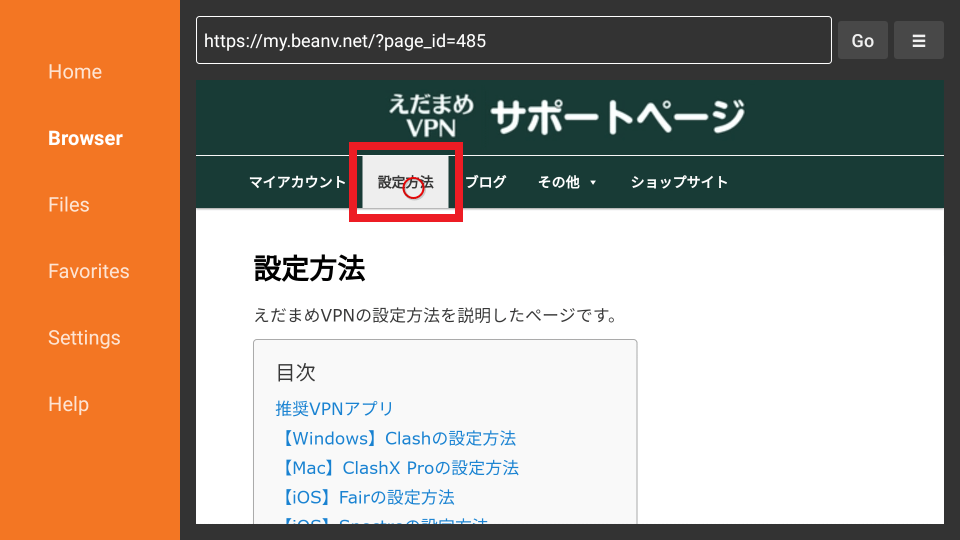
- 「設定方法」のページをスクロールし、「推奨VPNアプリ」欄の「Amazon Fire TV」→「v2rayNG」右側にあるリンクを押してapkファイルをダウンロードし、画面の案内に沿ってインストールする(「不明アプリをインストールできません」等のメッセージが表示されたら、メッセージ下の「設定」ボタンから進んで権限をオンにする)
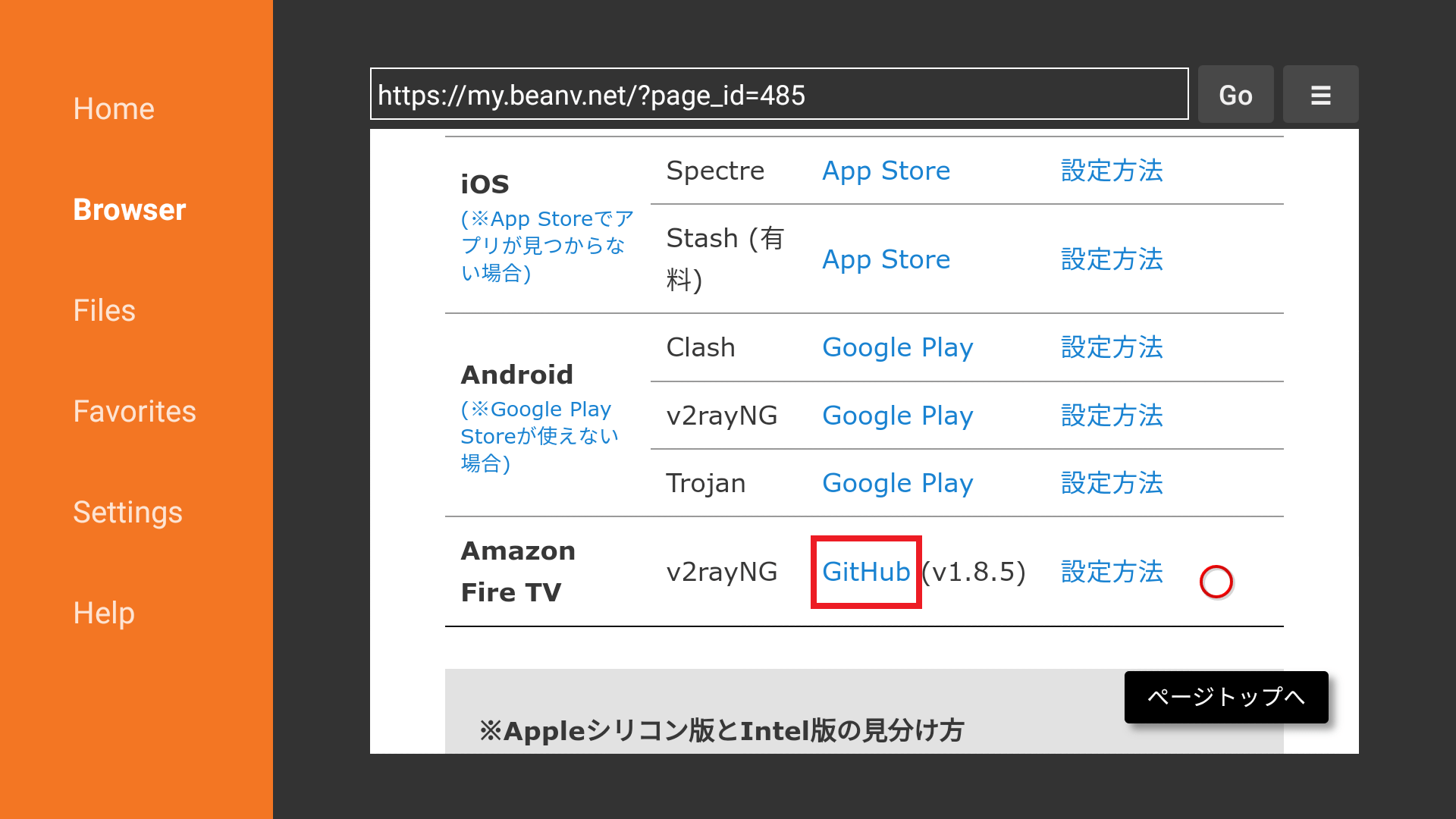
- v2rayNGのインストールが完了したらDownloaderに戻り、ページ上部の「マイアカウント」を押し、メールアドレス等を入力してからログインボタンを押す
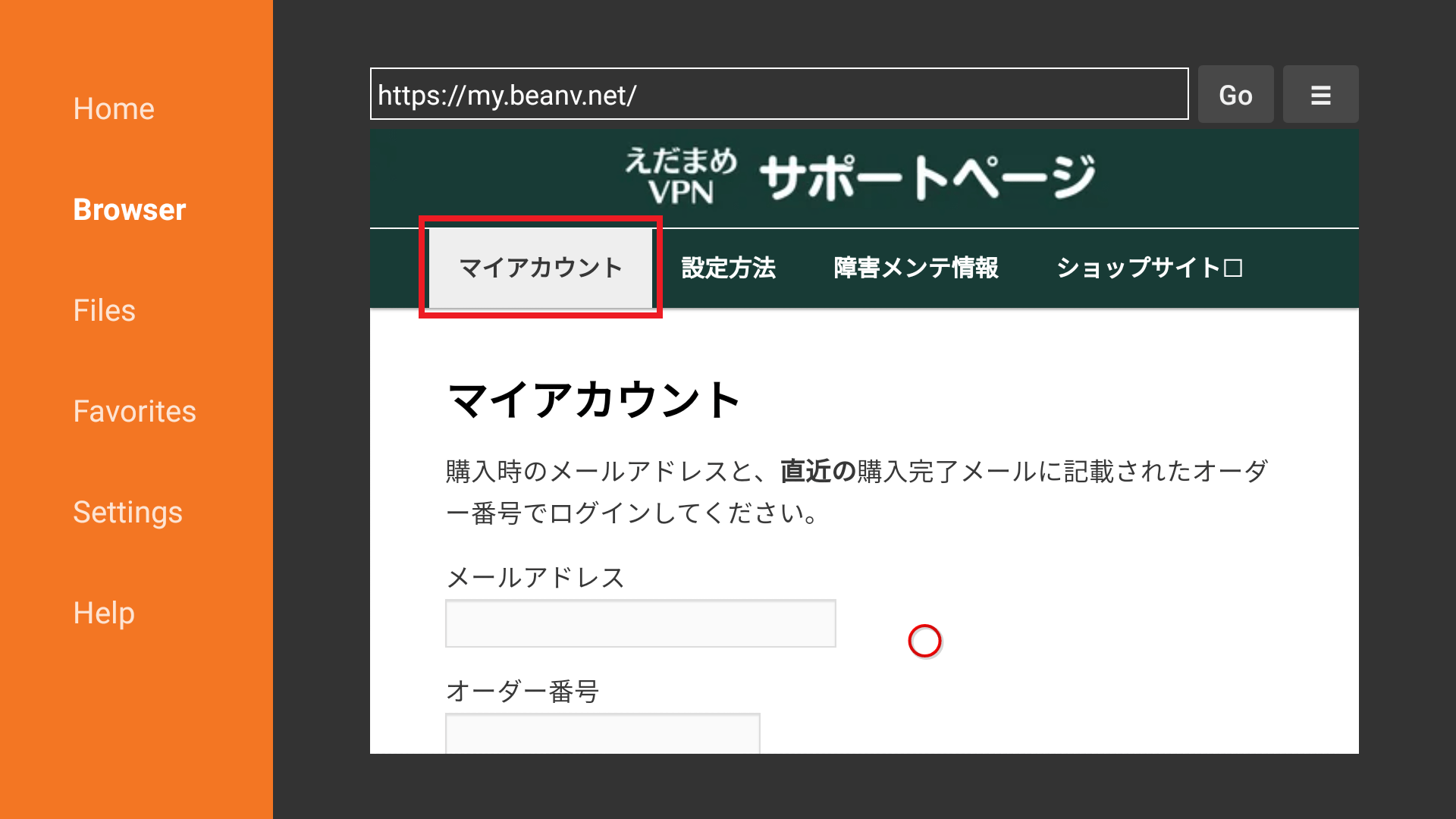
- マイアカウントにログイン後、ページをスクロールし、「接続情報(非Clash)」欄にあるオレンジ色のURLを押す(これにより接続情報がクリップボードにコピーされる)
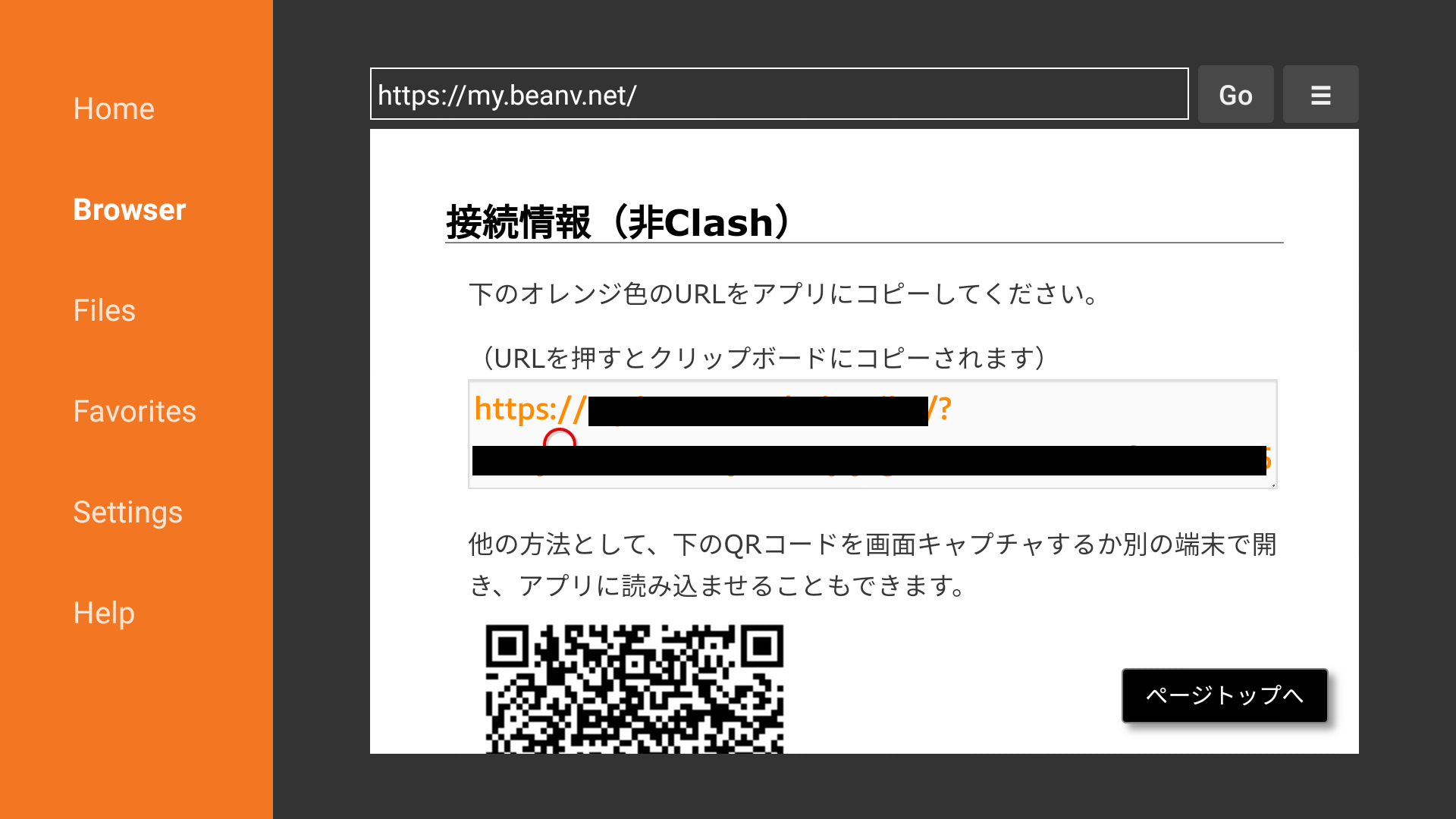
- 手順4でインストールしたv2rayNGを起動し、右上の「+」を押す
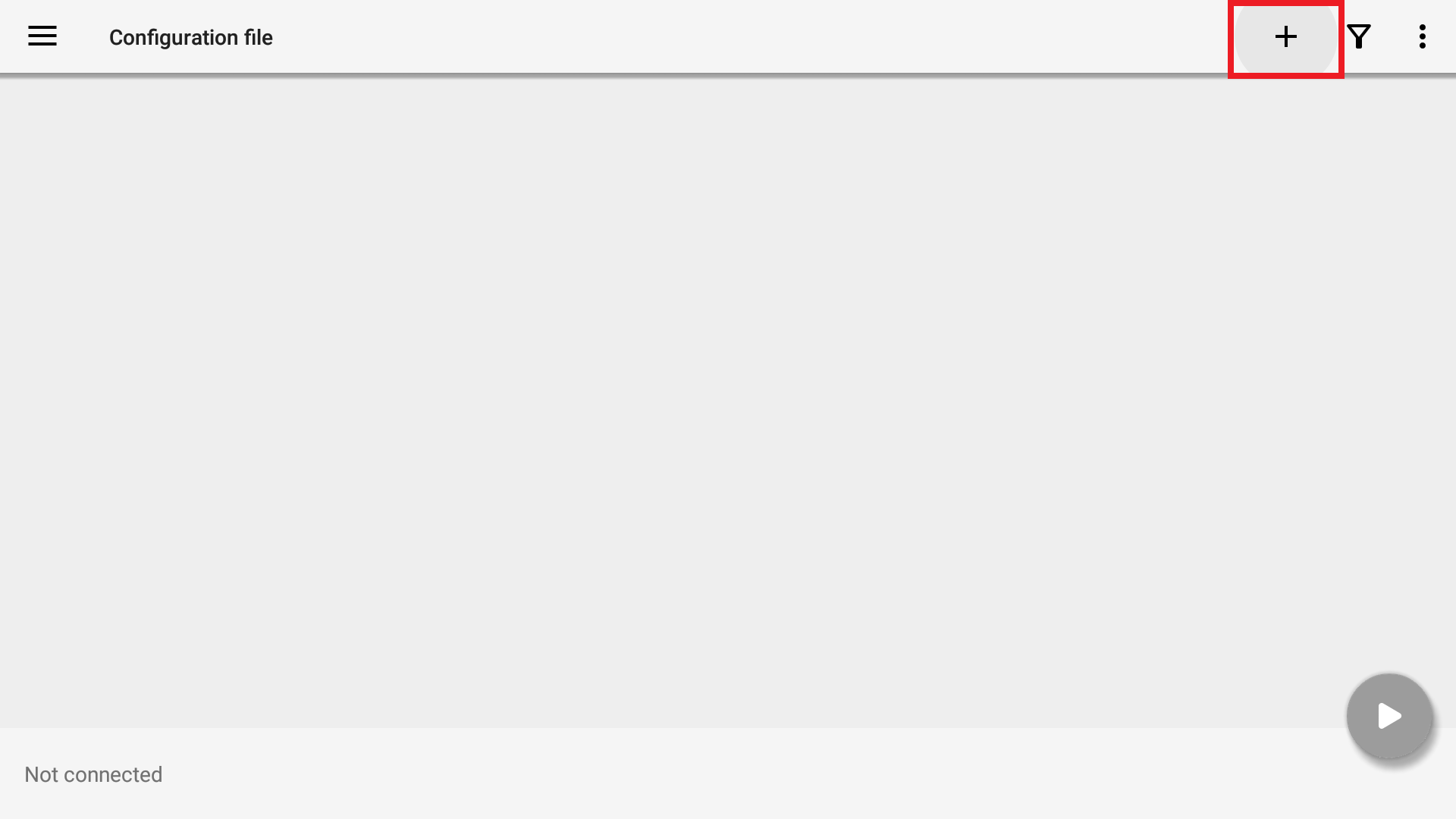
- 2番目の「Import config from Clipboard」を押す(これにより手順6でコピーした接続情報が追加される)
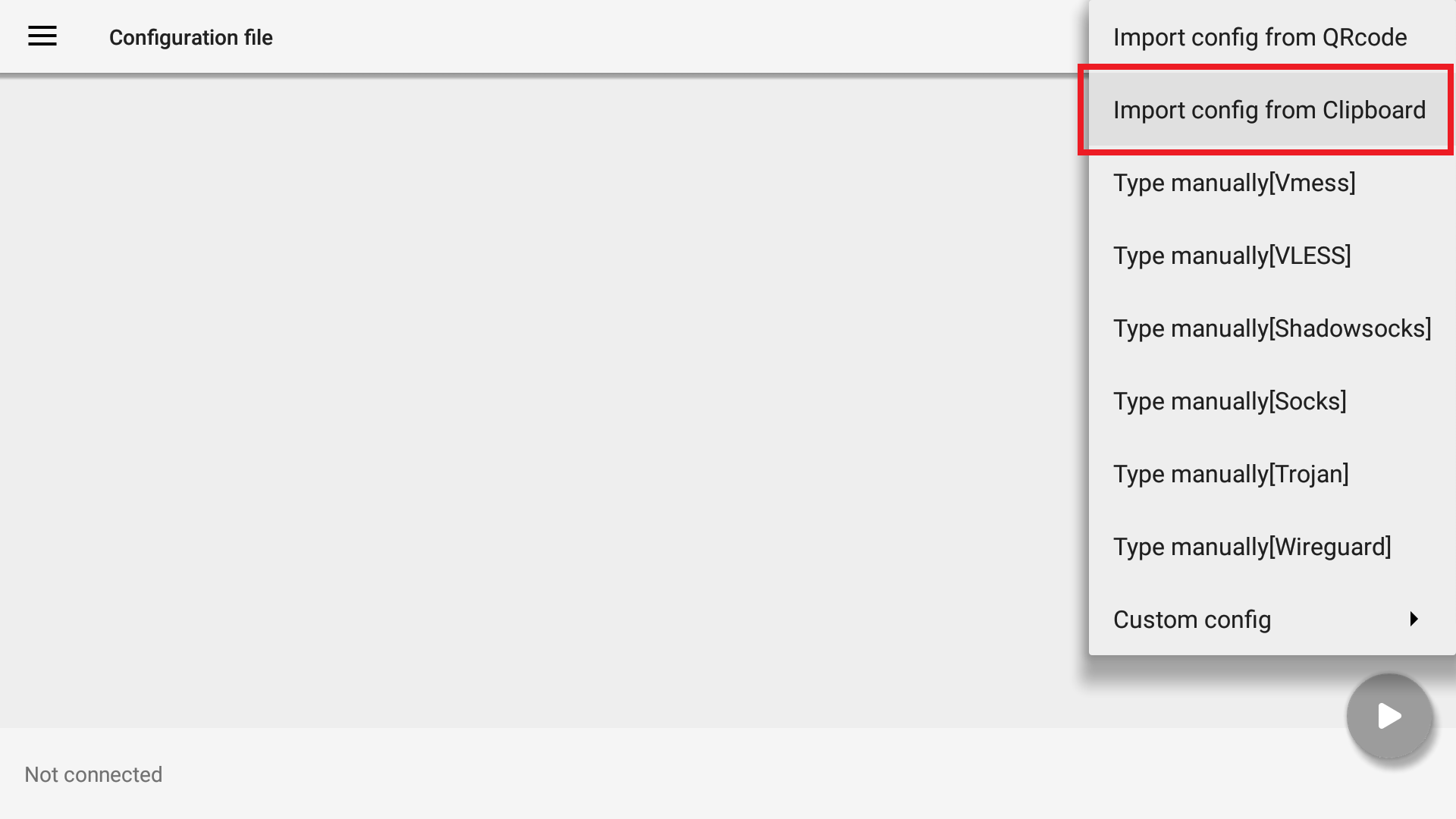
- 接続情報が追加されたのを確認し、右下のボタンを押す。ボタンの色が変わったらVPNに接続完了!
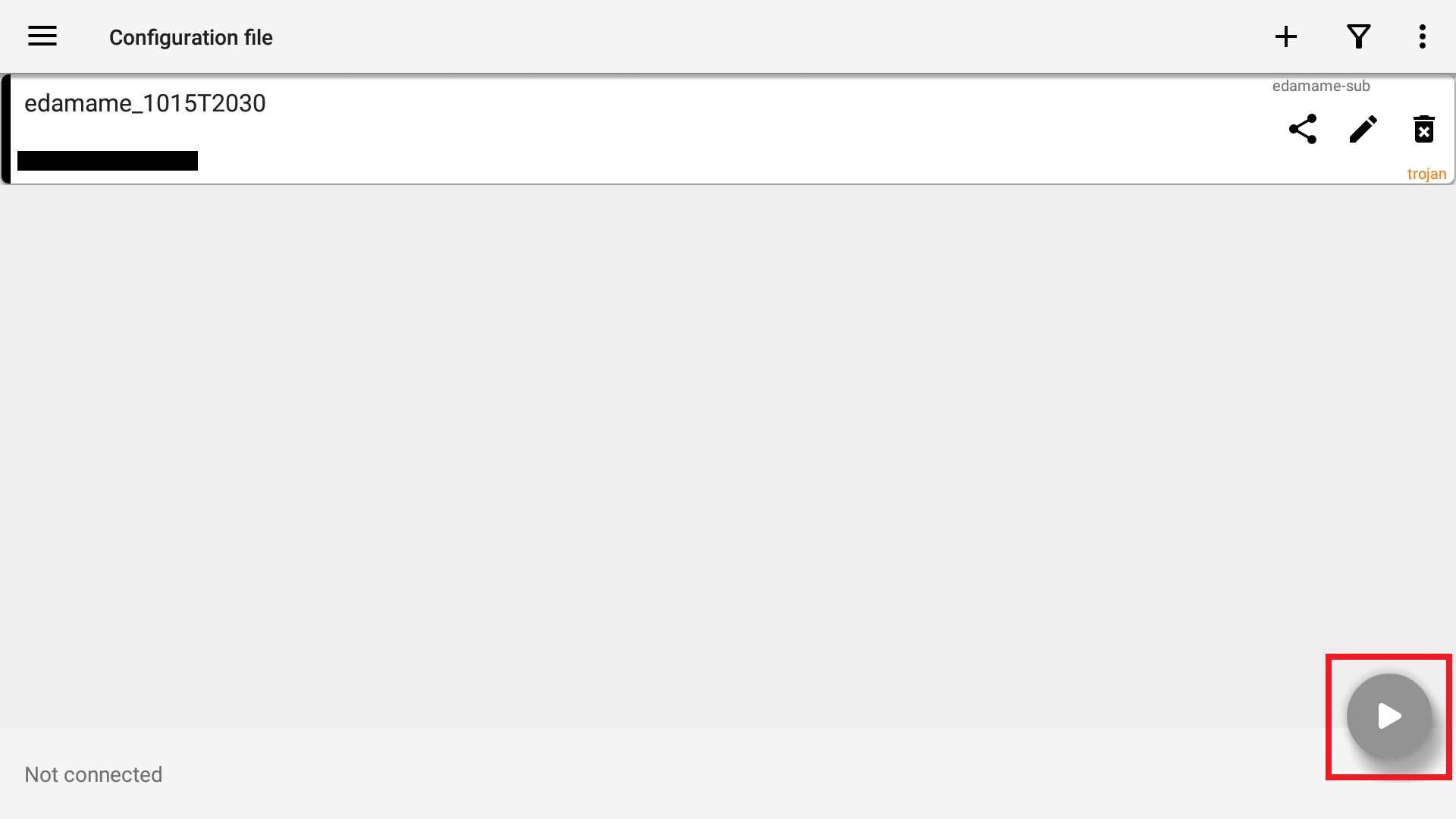
以上が初回に必要な設定です。次回以降はv2rayNGを起動し、右下のボタンを押せばVPNに接続できるようになります。
